
William Charles
0
2069
548
 Deje de evitar guiones en su escritura solo porque no sabe cómo escribirlos fuera de los procesadores de texto. Aprenda los métodos abreviados de teclado adecuados y puede escribir estas partes esenciales del idioma inglés en editores de texto básicos, navegadores y en cualquier otro lugar donde los necesite..
Deje de evitar guiones en su escritura solo porque no sabe cómo escribirlos fuera de los procesadores de texto. Aprenda los métodos abreviados de teclado adecuados y puede escribir estas partes esenciales del idioma inglés en editores de texto básicos, navegadores y en cualquier otro lugar donde los necesite..
El guión en (-) es mi puntuación favorita, es perfecta para insertar puntos, como este, pero lo he estado descuidando en mi escritura durante un par de años, por una razón realmente tonta.
¿Cuál es mi tonta razón? He dejado de usar Word y Open / Libre Office. Conozco su acceso directo para un guión tipo em dos guiones entre dos palabras y se transformarán una vez que escriba un espacio después de la segunda palabra.
Sin embargo, dejé de usar procesadores de texto cuando comencé a escribir para Internet porque agregan un montón de código sin sentido a mi escritura. Pero fuera de los programas con su propio acceso directo, nunca aprendí a escribir em o guiones. Esto significa que los editores de texto y los navegadores en los que escribo ahora son páramos impecables. Existen herramientas en línea para crear guiones de emulación CleanText: herramienta de limpieza y formato de texto en línea CleanText: herramienta de limpieza y formato de texto en línea, y he recurrido a Google “en dash” y copiando la puntuación resultante, aunque
Ya no. Voy a dejar de reestructurar oraciones por flojera, y también te ayudaré a hacerlo. Aquí le mostramos cómo hacer su puntuación favorita en su sistema operativo favorito. Sigue leyendo!
Crea Em y En Dashes en una Mac!
Primero: el fácil. El sistema operativo OS X de Apple viene con un par de atajos de teclado que hacen que escribir em y en dash sea muy fácil.
Para un guión (-), use “Opción” y “-“. Para un guión em (-), use “Opción”, “Cambio” y “-“.
¡Eso es! Ahora veamos cómo lo hace Microsoft en comparación.
Crear em y en guiones en Windows!
Los usuarios de Windows pueden hacer un guión em fácilmente si están usando Word: simplemente escriba dos guiones entre dos palabras, como expliqué anteriormente.
Sin embargo, fuera de Word, la historia es diferente: debe usar códigos alternativos de cuatro dígitos. Necesitará un teclado con un teclado numérico para esto: el bloque de números a la derecha de las teclas de flecha:

Las computadoras portátiles sin teclas numéricas físicas pueden usar ocasionalmente “Fn” tecla y algunas teclas de letras en lugar de un teclado numérico: busque números azules en su teclado. Sin eso, puede que no tengas suerte.
Para crear su guión, primero coloque el cursor donde desee y mantenga presionada la tecla “Alt” botón. Ahora debe escribir un código de cuatro dígitos: 0150 para el guión en (-) o 0151 para el guión em (-).
Encuentra más códigos para personajes aquí, si estás interesado.
Crear em y guiones en linux!
Entonces Windows hace las cosas mucho más complicadas que OS X. ¿Cómo se compara Linux? Como es habitual en Linux, hay múltiples opciones, dos en este caso. También algo típico: no son tan simples como la solución Mac, pero ambas parecen menos arbitrarias que la de Windows.
Puede usar el método que desee, pero he hecho un juicio editorial que se muestra sutilmente en los encabezados a continuación.
El estúpido camino
Por lo tanto, resulta que una forma de hacer em y guiones en Linux es bastante similar al método de Windows descrito anteriormente: debe escribir códigos de cuatro dígitos. La buena noticia: no necesitas un teclado numérico para usarlos.
Esto es lo que haces: presiona “Ctl”, “Cambio” y “tu”. Hacerlo creará un mágico, subrayado “tu”. Cuando esto aparece, puede ingresar un dígito de cuatro caracteres para crear el carácter que desee. Para un guión em, escriba “2013.” Para un guión em, escriba “2014”. No es simple, pero factible.

¿Quieres aprender los otros códigos? Carga el “Mapa de caracteres” programa, si su distribución vino con uno. Puede encontrar cualquier carácter aquí: el código se encuentra en la parte inferior izquierda de la ventana (resaltado arriba).
El buen camino
Durante dos horas miserables pensé que el conjunto de instrucciones anterior era mi destino. Nunca he estado tan feliz de estar equivocado. Excavar y buscar más me hizo consciente de la “Componer” clave, lo que hace que la creación de muchos caracteres diferentes, especialmente los caracteres con acentos comunes en francés, español y otros idiomas, sea fácil de crear.
La clave de redacción también agiliza la escritura de guiones: “Componer” seguido por “-” crea un guión em y “-.” crea un guión.
“Pero justin,” Te escucho decir, “No tengo una tecla Componer en mi teclado. Estás loco!”
Puede que esté loco, pero puedes simular fácilmente un botón de redacción en tu teclado. En Gnome, KDE o Unity solo necesitas abrir el “Diseño del teclado” en su menú de configuración. Luego haga clic “opciones”, y podrás asignar tu clave de redacción.
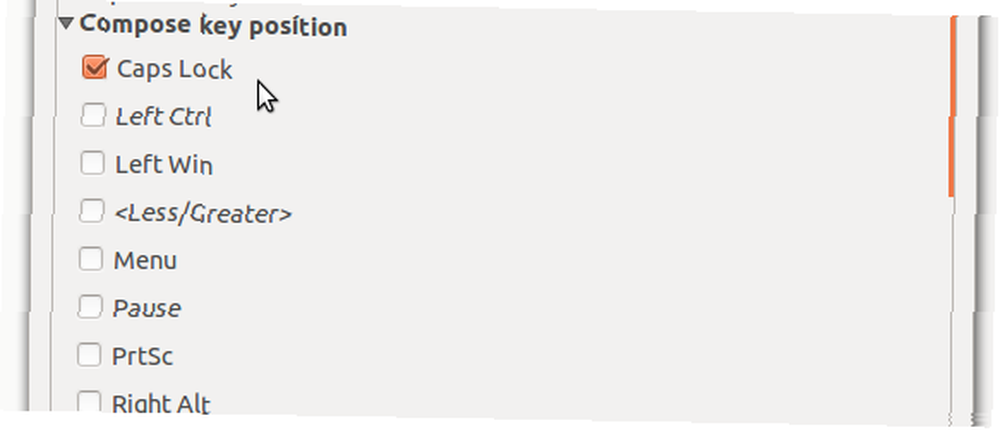
Establece cualquier clave que estés bien con perder. Me deshice del bloqueo de mayúsculas, una clave que me permite escribir contraseñas de forma incorrecta y no hacer nada más útil. ¡Voila, tienes una clave para componer! Solo presiona, sigue “-” para un guión o “-.” por un guión.
Si estás interesado en crear otros personajes, echa un vistazo a esta increíble lista de accesos directos de Compose Key.
Conclusión
Así que ahí lo tiene: cómo escribir el guión en y em en cualquier programa, utilizando los tres principales sistemas operativos. Creo que es un poco loco que los teclados no vengan con una forma integrada de escribir estos caracteres, son esenciales para el inglés moderno, pero parece que mucho sobre el teclado moderno no ha cambiado mucho desde la edad de los máquina de escribir. El inglés tiene, y hoy los guiones son comunes.
¿Qué tecla del teclado reemplazaría con guiones si se le encargara rediseñar el teclado? Hágame saber en los comentarios a continuación, junto con cualquier método de guión que no pude describir anteriormente. Gracias!
Crédito de imagen: Imagen de teclado en la parte superior por Mathias Bigge











